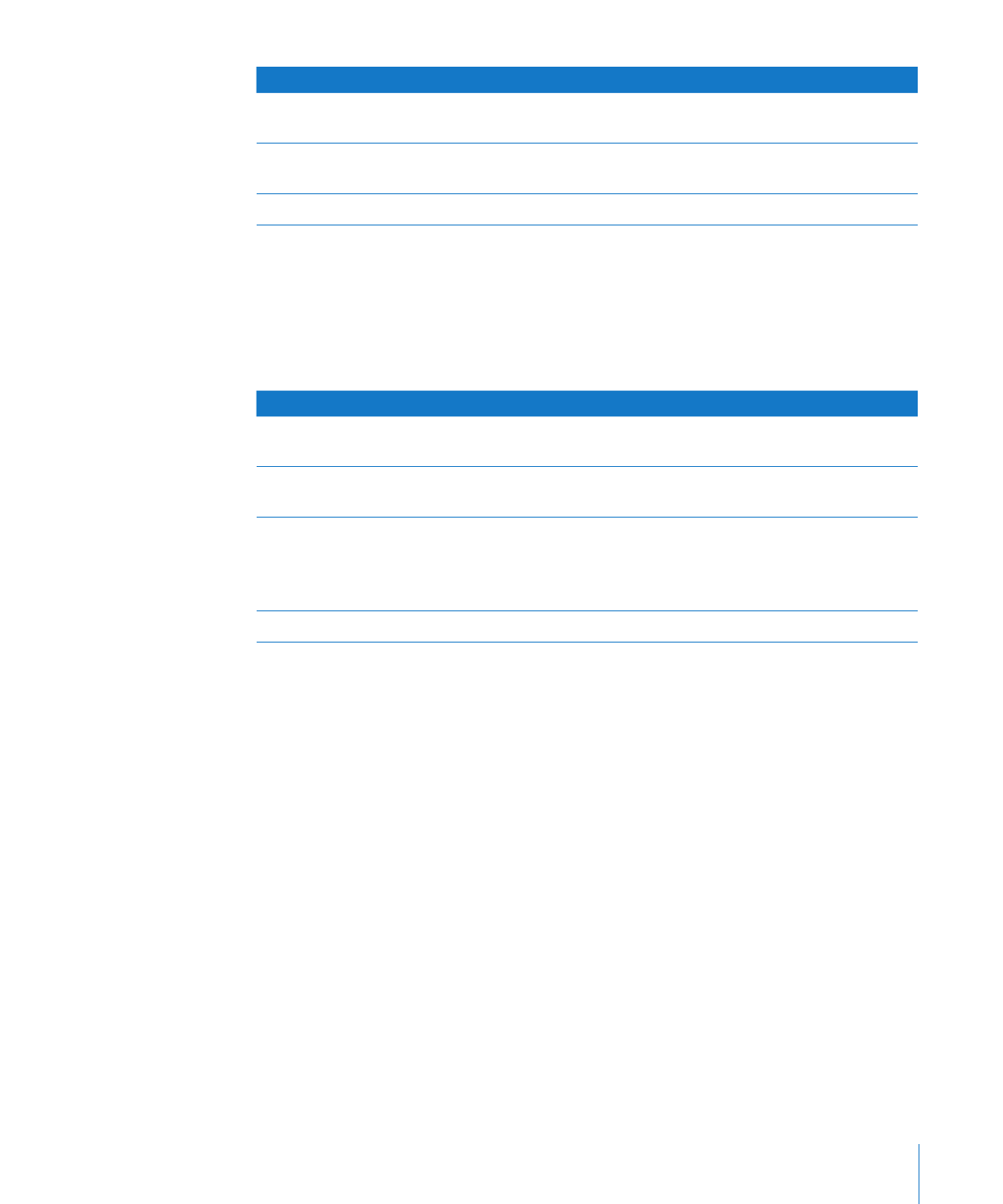
ログの環境設定を設定する
ログの環境設定を使って、選択した場所に
Server Diagnostics
のテストログを自動的に保存するよう
に設定できます。
Server Diagnostics
のテストログは、新しい
Server Diagnostics
セッションを開
始するたびに作成されます。
Server Diagnostics Mac OS X
では、ログを保存するときに、同じ名前の既存のログが上書きされま
す。ログファイルが上書きされないように、ログの環境設定で、ログファイルの名前を自動的にカスタマ
イズするように設定できます。
名前のオプションをまったく使用しない場合、ログは次の名前で保存されます:
AppleServerDiagnostics_
<通し番号>
_
<モード>
_autosave_log.txt
ローカルでテストした場合、<モード>の部分は「
local
」になります。リモートでテストした場合、<モー
ド>の部分は「
remote
」になります。
名前のオプションをすべて使用する場合、ログは次の名前で保存されます:
AppleServerDiagnostics_
<通し番号>
_
<モード>
_autosave_log_
<日付>
_
<
Ethernet
MAC
アドレスの一意の名前>
.txt
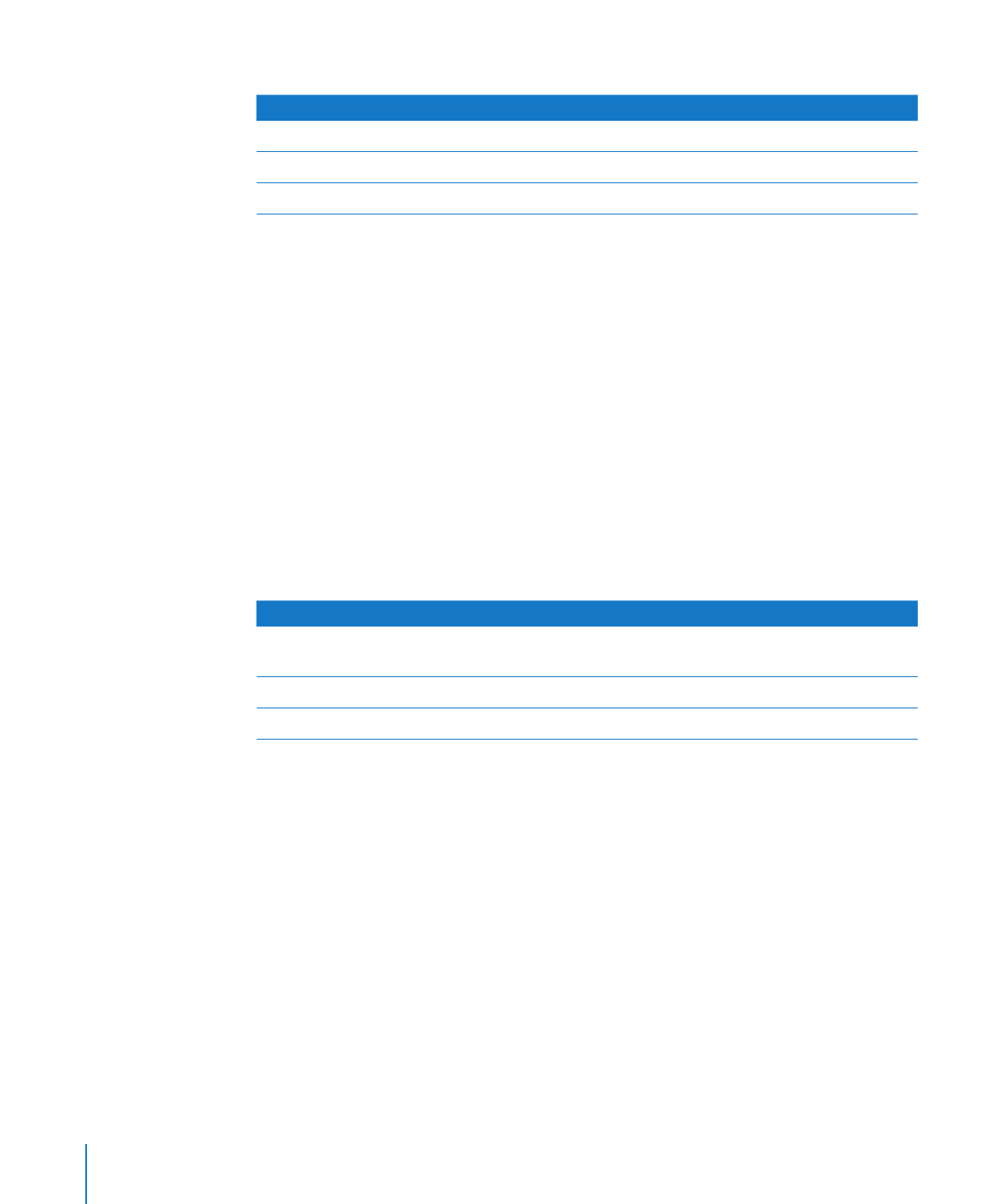
追加される値は次のフォーマットになります:
Value
フォーマット
例
<日付>
DD_Mon_Year
15_Jul_2009
<
Ethernet MAC
アドレス>
##_##_##_##_##_##
01_23_45_67_89_ab
<一意の名前>
- #
- 1
一意の名前は、同じ名前のファイルが存在する場合にのみ追加されます。
名前のオプションをすべて有効にしたときのローカルサーバのログ(例の値を使用した場合)は、次の
名前で保存されます:
AppleServerDiagnostics_AB12345CD6E_local_autosave_log_15_
Jul_2009_01_23_45_67_89_ab - 1.txt
ログの環境設定を設定するには:
1
Server Diagnostics Mac OS X
で、「
AppleServerDiagnostics
」>「環境設定」と選択します。
2
テストログを自動的に保存するには、「テストログを自動保存」を選択します。
このオプションを選択しないと、以下の手順は実行できません。
3
自動的に保存されるログの保存先を選択するには、
「自動保存先を選択」をクリックし、保存先を選択し
て、「開く」をクリックします。
4
テストログの名前のオプションを構成します。
目的
操作
新しく作成されたログファイルによって古いログファイルが
上書きされないようにする
「一意の名前を使用」を選択します。
テスト対象のサーバの
Ethernet
アドレスを追加する
「
Ethernet
アドレスを追加」を選択します。
セッションの最初のテストが実行された日時を追加する
「時刻と日付を追加」を選択します。